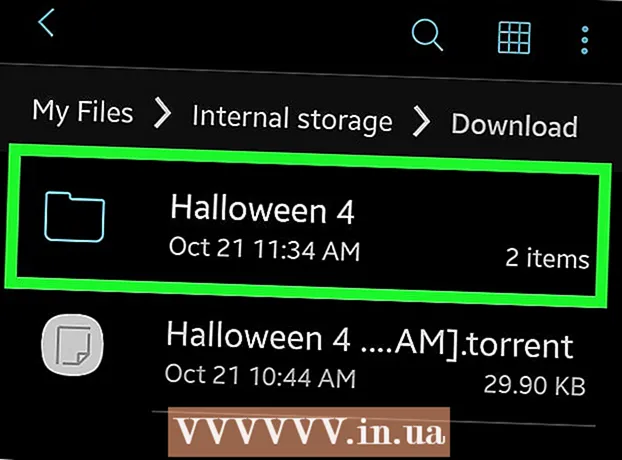作者:
Alice Brown
创建日期:
28 可能 2021
更新日期:
25 六月 2024
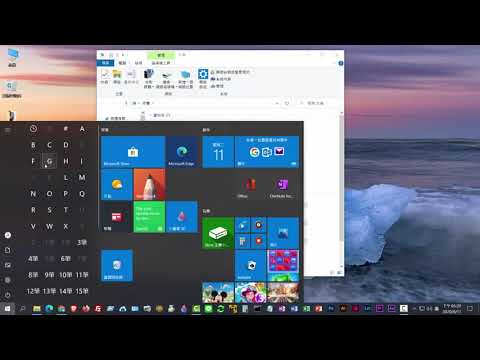
内容
你有没有想过看 DVD?你有笔记本电脑吗?没有 DVD 播放器?不喜欢在笔记本电脑的小屏幕上看 DVD?阅读这篇文章!
脚步
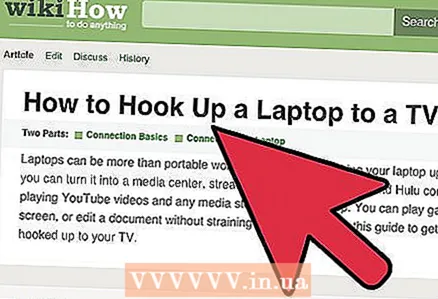 1 找到计算机上的黄色连接器。
1 找到计算机上的黄色连接器。 2 将电缆的黄色(视频)RCA 插头插入此插孔。
2 将电缆的黄色(视频)RCA 插头插入此插孔。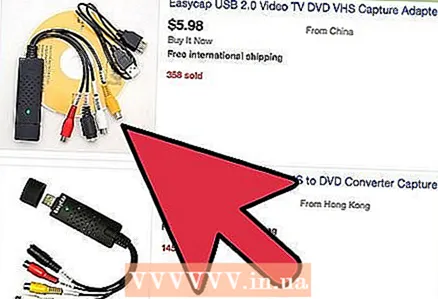 3 将 RCA 电缆的另一端连接到电视的视频输入。
3 将 RCA 电缆的另一端连接到电视的视频输入。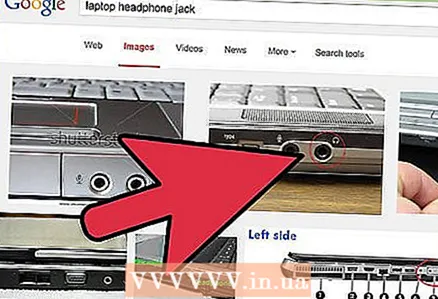 4 找到笔记本电脑上的耳机插孔。
4 找到笔记本电脑上的耳机插孔。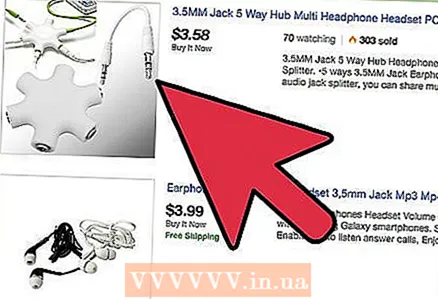 5 将 3.5mm 音频线的一端插入耳机插孔。
5 将 3.5mm 音频线的一端插入耳机插孔。 6 将此电缆的另一端插入电视上的相应插孔。
6 将此电缆的另一端插入电视上的相应插孔。- 您将需要一个将 3.5 毫米电缆分成左右 RCA 通道的适配器;您可以在任何电子商店购买它,或者它可能会与您的笔记本电脑捆绑在一起。
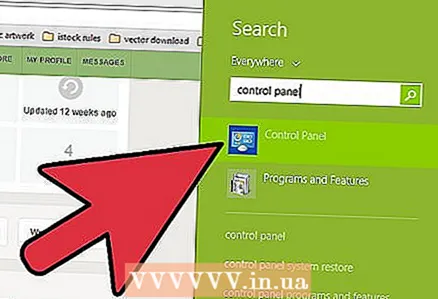 7 您的笔记本电脑应该有一个按钮(或按钮组合) - 在某些笔记本电脑上,这是 Fn + F8 组合,当您单击它时,它将打开控制面板监视器设置。 应出现一个窗口,其中包含使用外部显示器的设置。确保为外部显示器选择了复制选项。
7 您的笔记本电脑应该有一个按钮(或按钮组合) - 在某些笔记本电脑上,这是 Fn + F8 组合,当您单击它时,它将打开控制面板监视器设置。 应出现一个窗口,其中包含使用外部显示器的设置。确保为外部显示器选择了复制选项。  8 将 DVD 插入您的笔记本电脑,选择您想要的媒体播放器,尽情享受吧!
8 将 DVD 插入您的笔记本电脑,选择您想要的媒体播放器,尽情享受吧!
提示
- 许多笔记本电脑没有 RCA 视频输出。相反,它们有一个 VGA 输出,这需要一根 VGA 电缆。有些电视有 VGA 输入,有些则需要 VGA 转 RCA 适配器。 VGA 到 VGA(公对公)和 VGA 到 RCA(公对公)电缆可从大多数电子商店或网上购买。
- 如果屏幕分辨率与您的电视设置不匹配,您可以通过右键单击桌面并选择来更改笔记本电脑上的分辨率 特性...选择一个选项卡 设置...您应该会在窗口的左下方看到一个滑块,上面写着 屏幕分辨率...将滑块移动到所需的设置值,按 申请 接着 行 在确认窗口中。
你需要什么
- RCA 视频-视频电缆
- 红色和黑色(或可能是白色)RCA 音频转 3.5 毫米音频插孔适配器
- 具有 DVD 播放功能的笔记本电脑(大多数 2002 年以后生产的笔记本电脑都具有此功能)
- 你想看的DVD
- 带 A / V 输入的电视(1980 年以后制造的大多数电视都有)或 RF 调制器(较旧的电视)